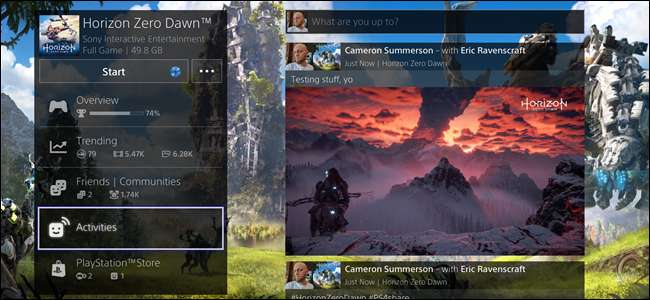
Às vezes você só precisa parar e fazer algumas capturas de tela enquanto joga, porque os jogos modernos são incrivelmente bonitos. E quando você consegue a foto perfeita, você quer mostrar às pessoas. Ou talvez essas pessoas estejam nele! Veja como marcar pessoas em capturas de tela ao compartilhá-las diretamente de seu PlayStation 4.
RELACIONADOS: Como fazer capturas de tela e gravar vídeos em um PlayStation 4
Primeiro, se você não tiver certeza de como fazer uma captura de tela, nós temos você coberto . E se você acabar fazendo muitas capturas de tela, eu sugiro alternar a função do botão de compartilhamento para fazer capturas de tela mais rápidas .
Agora que você tem as capturas de tela em mãos, veja como compartilhá-las.
Primeiro, abra a Galeria de captura.
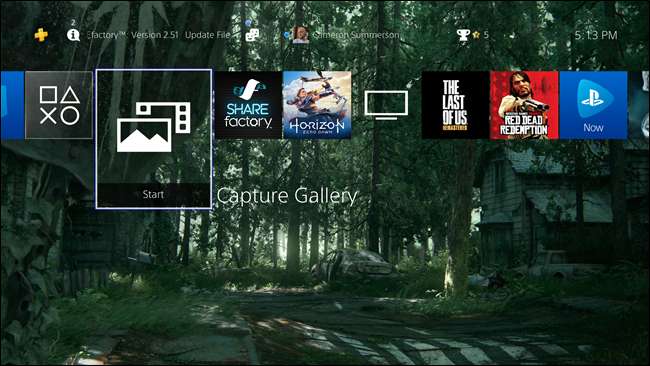
Lá, encontre a captura de tela que deseja compartilhar. Com ele realçado, pressione o botão Compartilhar no controlador (ou mantenha-o pressionado se tiver as Capturas de tela fáceis ativadas).

Isso abrirá imediatamente a caixa de diálogo Compartilhar com uma variedade de opções, incluindo opções para compartilhar no Facebook, Twitter, seu feed de atividades, uma mensagem e até mesmo em uma comunidade. Como as duas primeiras opções são redes externas, vamos dar uma olhada nelas primeiro.

Compartilhando capturas de tela do PlayStation 4 com o Facebook e o Twitter
Mesmo que sejam duas redes diferentes, o compartilhamento no Facebook e no Twitter efetivamente funciona da mesma maneira - o resultado final é enviado para uma pequena seção diferente da internet.
Depois de selecionar sua rede, a tela de compartilhamento será carregada.
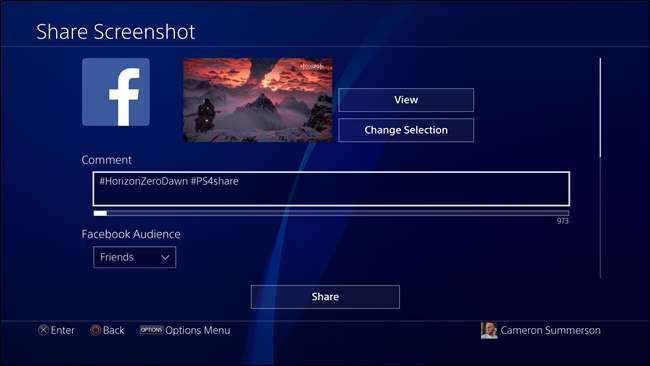
A partir daqui, você pode editar o comentário que será compartilhado com a captura de tela - o padrão é apenas duas hashtags (o nome do jogo e # PS4share). Você também pode escolher com que público deseja compartilhar se estiver compartilhando no Facebook.
Para marcar outro jogador na captura de tela, use a caixa “Selecionar jogadores”. Isso abrirá sua lista de amigos, onde você pode escolher o (s) jogador (es) que deseja marcar.
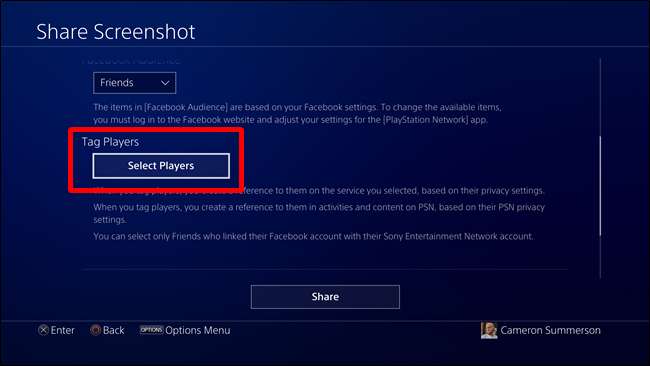
Nota: Os jogadores devem ter suas contas do Facebook / Twitter conectadas antes que a marcação seja permitida para essa rede em particular.
Uma vez selecionado, vá para a caixa “Confirmar” e clique nele. Isso irá selecionar o jogador e marcá-lo.
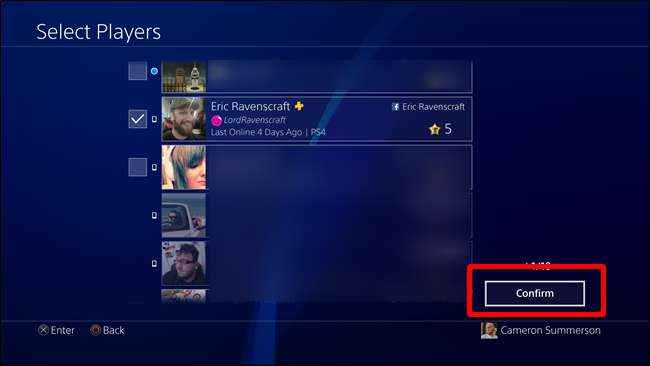
De volta à página Compartilhar captura de tela, você pode selecionar a privacidade da PSN.
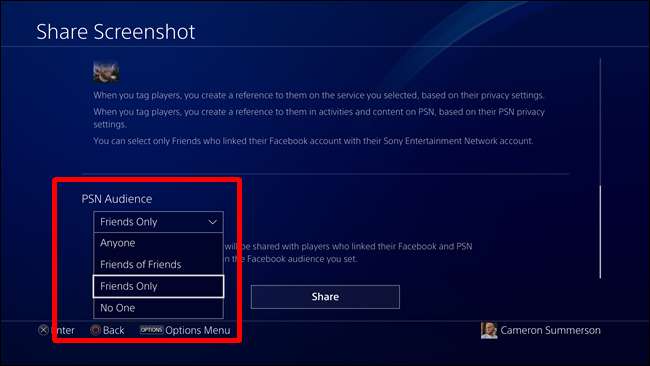
A partir daí, basta clicar no botão Compartilhar para enviar magicamente a captura de tela para a rede designada. Bam!
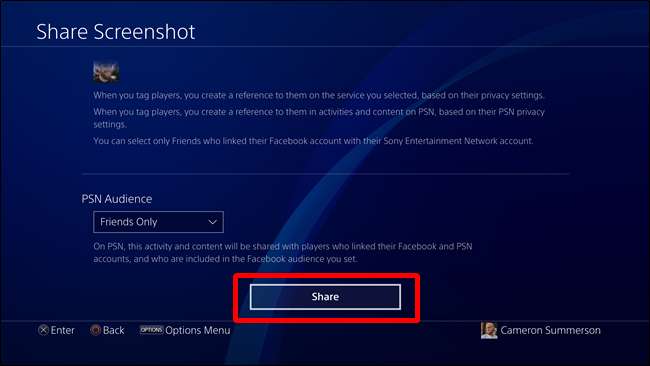
Compartilhando capturas de tela do PlayStation 4 com seu feed de atividades
Se você compartilhar uma captura de tela no Facebook ou Twitter, ela também será automaticamente compartilhada com seu feed de atividades, portanto, não há necessidade de fazer isso duas vezes.
Se, no entanto, você somente deseja compartilhar com Atividades, você também pode fazer isso. Na página de compartilhamento, selecione “Atividades”.
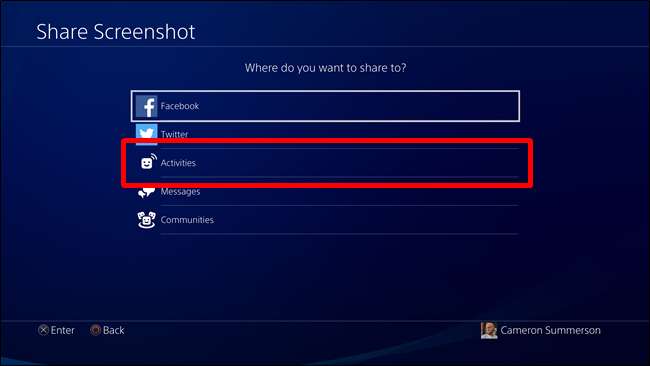
Esta opção é muito mais simples do que as páginas de compartilhamento do Facebook / Twitter, pois é apenas uma caixa de diálogo rápida, junto com a captura de tela e o jogo. Use a caixa “Identificar jogadores” para identificar jogadores.
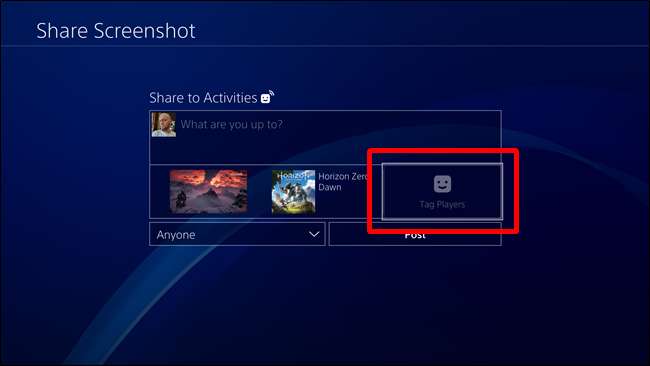
Assim como no Facebook e no Twitter, você selecionará a pessoa que deseja marcar e usará o botão Confirmar.
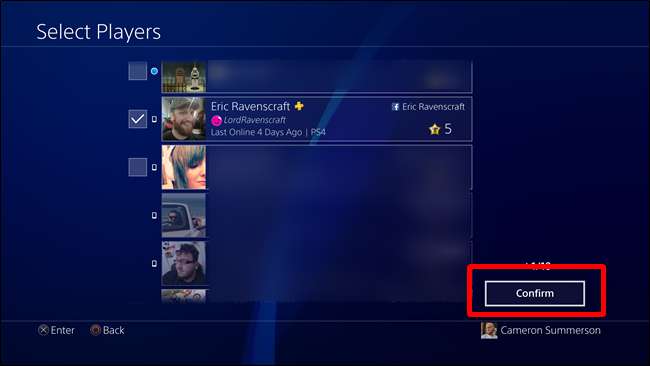
Por último, você pode selecionar quem pode ver a atividade.
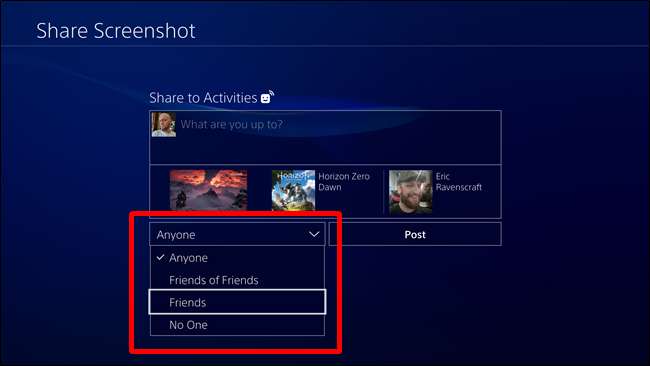
Depois disso, clique no botão Postar e pronto.
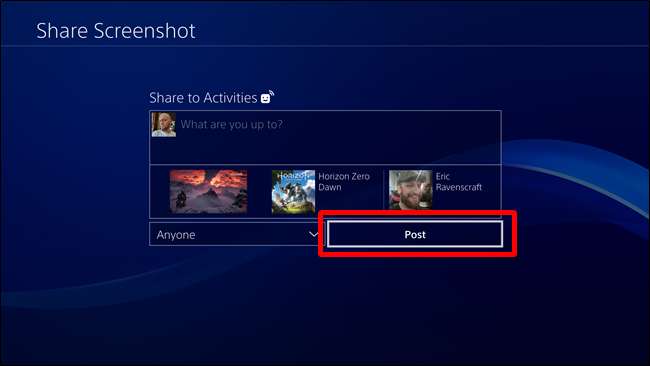
Como excluir postagens de seu fluxo de atividades
Se você acidentalmente compartilhar algo e precisar excluí-lo de suas atividades, poderá se livrar dele com bastante facilidade.
Primeiro, encontre o jogo de onde veio o compartilhamento e, em seguida, vá até "Atividades". Isso mostrará tudo o que você compartilhou sobre aquele título específico.

Clique na postagem que deseja remover, que a abrirá em uma nova janela. Nesta página, pressione o botão Opções em seu controlador e escolha “Excluir”.
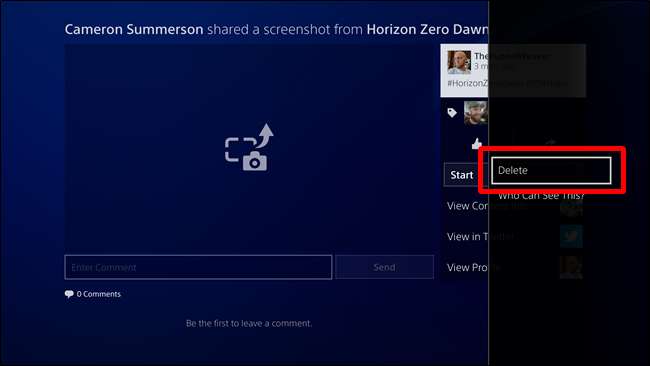
Ele pedirá que você confirme a exclusão. Se você tiver certeza, clique na caixa OK.
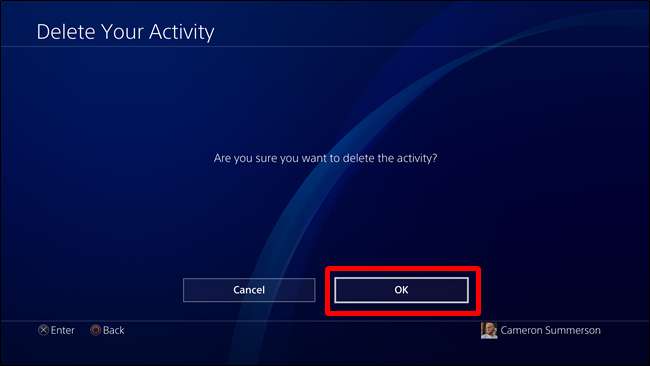
Feito e feito. É como se nunca tivesse acontecido.







